Telefonen din og andre Google-produkter kan kommunisere med Google Assistant for å gjøre livet ditt enklere. Google-assistenten kan lese av varslene dine, håndtere smarthusets dingser og styre musikken din.
Du kan endre Google-assistenten fullstendig ved å endre stemmen og navnet for å gi den en mer særegen stil.
I avsnittene nedenfor går vi gjennom hvordan du endrer stemmen og navnet på Google Assistant på tvers av alle Google-produkter.
Hvordan endre navnet på Google-assistenten
Vekkeordet for Google-assistenten kan ikke endres, i motsetning til Alexa. Uansett hvilken Google-enhet du bruker for å få tilgang til AI, kan du endre hva Google Assistant kaller deg.
Den kaller deg automatisk med navnet som er oppført på Google-kontoen din. Metodene nedenfor kan brukes til å endre kallenavnet ditt og hvordan Google Assistant svarer deg:
- Aktiver Google Home-appen.
- Velg Innstillinger.
- Velg Flere innstillinger.
- Under Du-fanen velger du Kallenavn.
For å sikre at Google Assistant uttaler kallenavnet ditt riktig, kan du enten skrive det inn eller spille det inn.
For å slippe å si «Hey Google» hver gang de vil gi Google Assistant en talekommando, er det fortsatt noen som ønsker å endre navnet på enheten. Selv om det ikke er mulig å endre navnet direkte via Google Home-programvaren, kan du gjøre det ved hjelp av tredjepartsappen Open Mic+.
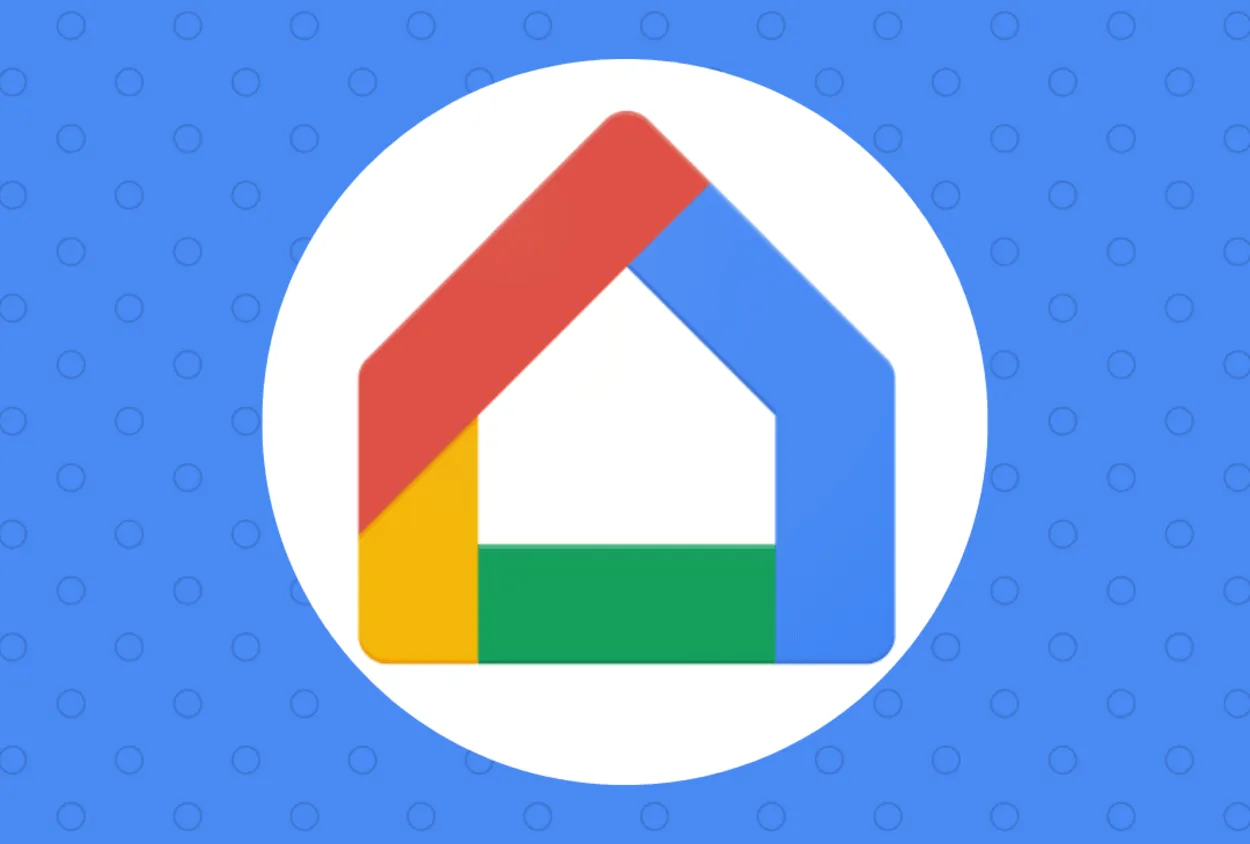
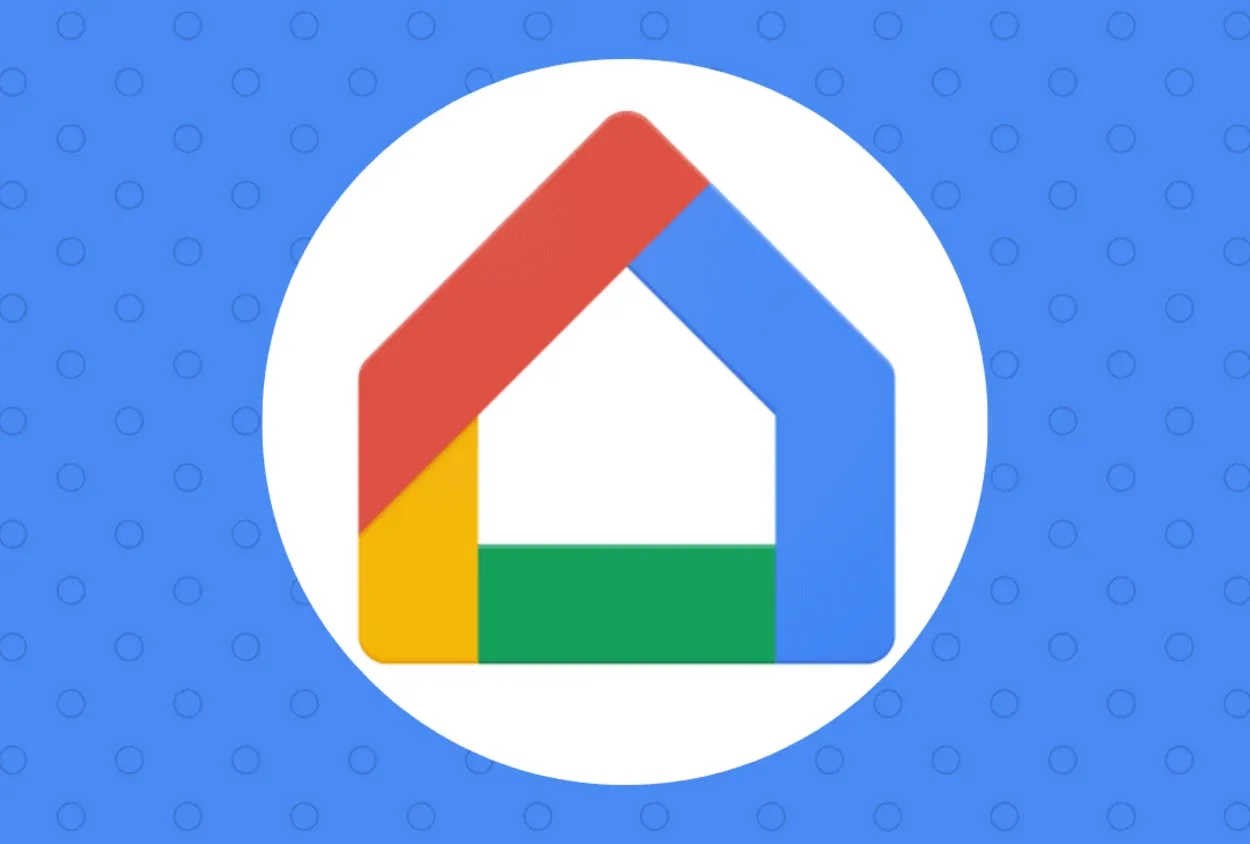
Hvordan endre navnet på Google-assistenten?
Følg disse trinnene for å komme i gang:
- Si «Hey Google» for å starte Google-assistenten på smarttelefonen din.
- Trykk på kompasset i Google Home-appen for å åpne utforsk-menyen.
- Klikk på profilen din for å få tilgang til den.
- Velg Innstillinger.
- Velg deretter Assistentenheter.
- Velg enheten ved å trykke på den.
- Slå av Voice Match Access.
- Start Open Mic+-appen etter at du har lastet den ned.
- Trykk på den oransje innstillingsknappen øverst midt på skjermen.
- Klikk på Hot Phrase.
- Trykk på et nytt navn for å gi Google Assistant et nytt navn.
- Trykk på «OK».
Nå som Google Assistant har fått et nytt navn, kan du tilkalle den ved å trykke på Start-knappen. Du kan også prøve Tasker-appen fra Google Play-butikken hvis Open Mic+-appen ikke fungerte. I motsetning til Open Mic+-appen må du imidlertid betale for Tasker-appen.
| Metoder Kort forklaring | |
|---|---|
| Endre navnet på Google-assistenten | Du kan endre det ved å trykke på innstillingsknappen i Google Home-appen. |
| Endre stemmen | For å endre navn og stemme på Google-assistenten kan du gå til stemmeinnstillingene i Google Assistant Home-appen og velge den stemmen du ønsker. |
| Endre språk | Du kan endre språket i Google Home i innstillingene og velge favorittspråket ditt. |
| Endre vekkeord | Du kan også endre vekkeordet i innstillingene. |
Slik endrer du stemmen til Google Assistant
Du kan endre stemmen til Google-assistenten din ved å følge disse enkle stegene
- Åpne Google Home-appen på smartenheten din.
- Velg profilbildet ditt eller emblemet med initialene dine øverst til høyre.
- Åpne alternativet Assistentinnstillinger.
- Velg Assistentstemme når du går nedover på siden.
- Du kan velge ønsket stemme fra menyvalgene øverst.
Disse handlingene kan utføres for å oppdatere stemmen til Google-assistenten på alle Google-enheter, inkludert Nest Mini eller Hub.
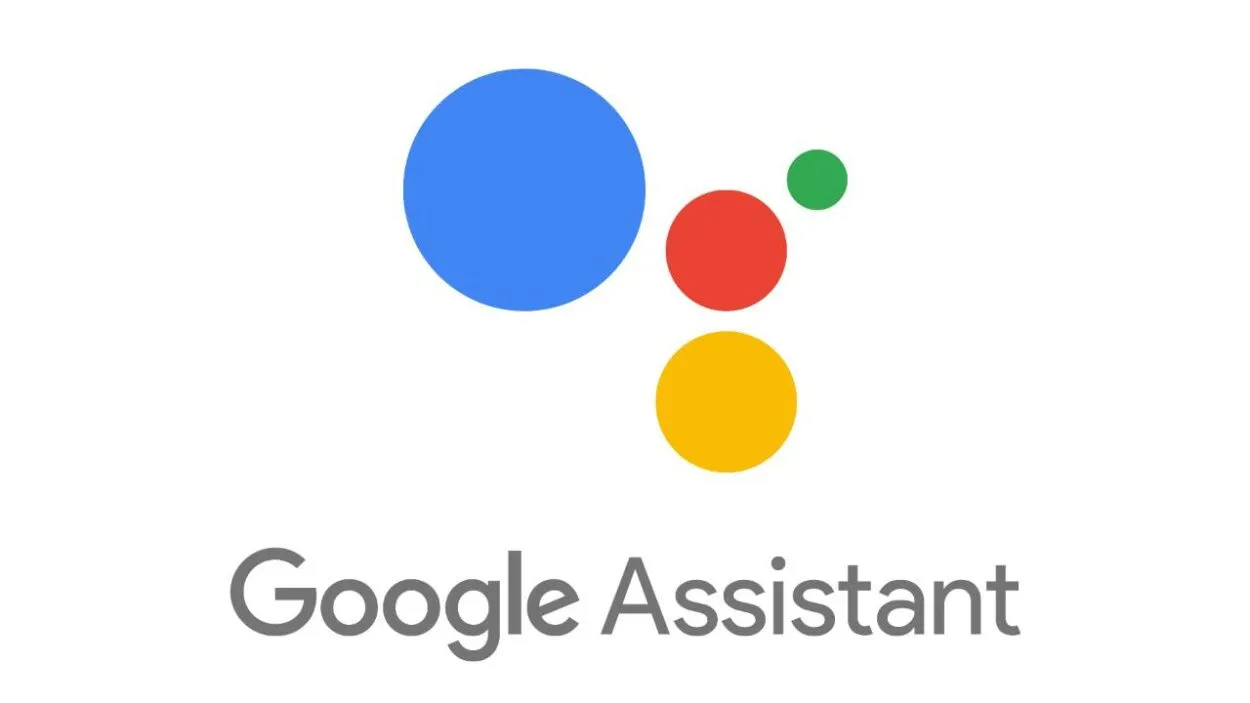
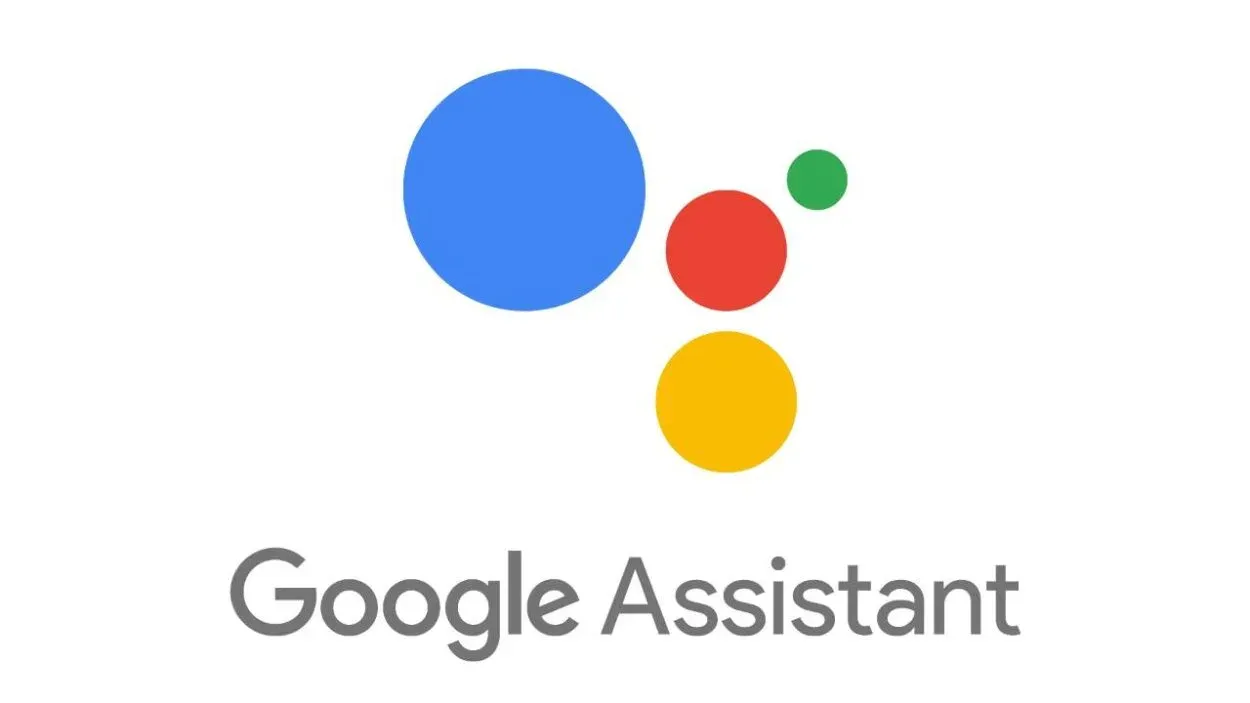
Hvordan endre stemmen til google-assistenten
Husk at ikke alle dialekter og språk tilbys i alle områder, og at Google-kontoen din vil kunne avgjøre hvor du befinner deg ved hjelp av både telefonnummeret ditt og posisjonsinnstillingene.
Noen hevder at hvis de bytter til engelsk (USA) som førstespråk, kan de velge alternative stemmer og aksenter.
Men det er ikke sikkert at dette fungerer for alle. Det kan hende du må kjøpe et VPN eller opprette et amerikansk telefonnummer hvis du vil ha flere Google Voice-alternativer. Det er ikke så vanskelig å sette opp.
I tillegg kan du endre Googles tale- og stemmehastighet:
- Aktiver Google Home-appen.
- Velg Innstillinger.
- Klikk på Tilgjengelighet.
- Trykk på knappen Tekst-til-tale-utgang.
- Still inn ønsket talehastighet ved å dra i glidebryteren.
- Flytt glidebryteren til venstre for langsommere tale, og til høyre for raskere tale.
Ta en titt på denne videoen for å få en omfattende oversikt over alt Google-assistenten kan gjøre, samt instruksjoner om hvordan du endrer navn og stemme.
Endre språket til Google Assistant
Du kan kommunisere med Google-assistenten på andre språk enn engelsk.
Du kan bruke opptil to språk samtidig. Takket være denne funksjonen vil Google-assistenten kunne forstå deg på hvilket som helst språk.
Sørg for at både smarttelefonen og smarthøyttaleren er koblet til internett hvis du bruker en av dem.
Slik endrer du standardspråket til Google Assistant:
- Gå til Google Home-appen på smarttelefonen din nå.
- Velg Kontoknappen øverst til høyre på skjermen.
- Du kan velge Språk i kontoinnstillingene.
- Velg ditt nåværende språk og bytt til det du ønsker.
Konfigurere flere Google Assistent-stemmer for ulike kontoer
Ulike Google Assistant-stemmer kan konfigureres for ulike brukerkontoer.
Gå til assistentinnstillingene på Google Home etter at du har logget inn på en bestemt konto.
Stemmen til den virtuelle assistenten bør umiddelbart bytte til den andre kontoens standardstemme når du bytter mellom kontoer.
Slå av våkneordet for Google-assistenten
Det er ikke til å komme bort fra at mikrofonen til Google Assistant er på hele tiden, uansett hvor godt den fungerer og forenkler livet ditt.
Google har automatisk arkivert alle brukernes taledata frem til august 2020. Senere reviderer de retningslinjene sine slik at de bare kan lagre stemmedataene dine med ditt samtykke.
Slik deaktiverer du vekkefrasen på Google Assistant hvis du har bestemt deg for å slutte å bruke den.
- Gå til Konto-delen på Google Home. Du finner den øverst til høyre i Google-appen.
- Velg Assistentinnstillinger nå, og klikk deretter på Generelt.
- Her finner du muligheten til å deaktivere Google-assistenten.
Få tilgang til flere aksenter for Google-assistenten
Når du bruker Google, kan du velge mellom flere ulike aksenter for samme språk. Det er enkelt å bytte mellom flere aksenter.
Følg disse trinnene for å endre Google-assistentens aksent:
- Åpne kontoinnstillingene i Google-appen.
- Klikk på knappen for innstillinger for assistenten.
- Velg et språk.
- Du kan nå velge den aksenten du ønsker fra listen over språk.
Endre våknefrasen til Google-assistenten ved hjelp av Mic+.
Det var vanlig å bruke det populære verktøyet Open Mic+ til å justere aktiveringsfrasen for Google Assistant.
Appen ble imidlertid fjernet fra Google Play Store. Du kan fortsatt få tak i Mic+-appen fra Amazon og utviklerens nettsted.
Det er ikke sikkert at du kan endre aktiveringsfrasen til Google Assistant med Mic+. Flertallet av de negative anmeldelsene på Amazon for denne appen tyder på at den ennå ikke er operativ.
Siden det sies at utviklingen av appen er satt på pause, er det heller ikke ventet noen programvareoppgradering.
Vanlige spørsmål
Er det mulig å endre frasen «Hey Google»?
Ikke la deg skremme av at du ikke kan endre aktiveringsfrasen for Google Assistant. Det du kan endre, er stemmen og aksenten.
Du har mange muligheter til å gjøre Google Assistant underholdende og fascinerende.
Er det mulig at Google Assistant kan si navnet mitt?
Navnet ditt blir uttalt slik du har bedt Google Assistant om. Spill gjerne inn navnet ditt på nytt hvis noe går galt.
Alternativt kan du velge om du vil at assistenten skal lære seg navnet ditt som standard eller ved å stave det.
Konklusjon
- Slik kommer du i gang: Når du sier «Hey Google», starter Google Assistent på smarttelefonen din.
- Disse handlingene kan utføres for å oppdatere stemmen til Google-assistenten på alle Google-enheter, inkludert Nest Mini eller Hub.
- Husk at ikke alle dialekter og språk tilbys i alle områder, og at Google-kontoen din kan finne ut hvor du befinner deg ved hjelp av både telefonnummeret ditt og posisjonsinnstillingene.
- Noen hevder at hvis de bytter til engelsk (USA) som førstespråk, kan de velge alternative stemmer og aksenter.
- Med bare noen få enkle trinn kan du enkelt endre stemmen og kallenavnet til Google Home-appen din.
- Du får tilgang til profilbildet ditt ved å klikke på knappen Innstillinger.
- Avhengig av hva du ønsker å endre, velger du enten Assistentstemme eller Kallenavn.
Andre artikler
- Hvordan fjerner du ADT vindus- og dørsensorer? (Fullstendig forklaring)
- Hvordan tilbakestiller jeg min Ring Base Station WiFi? (Fullstendig forklart)
- Kan jeg koble Bluetooth-hodetelefoner til TCL TV? (La oss finne ut av det!)
